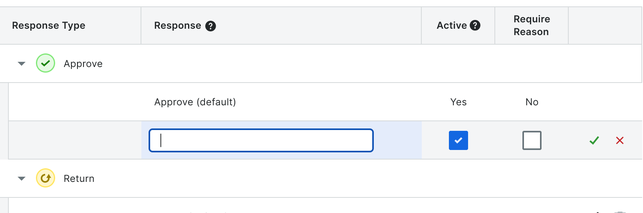(Bêta) Modifier les réponses personnalisées pour les flux de travail
Objectif
Pour modifier les types de réponses personnalisées dans l'outil Flux de travail au niveau de la compagnie.
Contexte
Éléments à considérer
- Permissions d'utilisateur requises :
- Permissions de niveau « Admin » dans l'outil Flux de travail au niveau de la compagnie.
Étapes
- Accédez à l'outil Flux de travail au niveau de la compagnie.
- Cliquez sur Configurer les paramètres
 .
. - Dans la section intitulée « Réponse », localisez la réponse personnalisée que vous souhaitez modifier.
- Cliquez sur l'icône en forme de crayon
.
- Modifiez les champs et options suivants selon vos besoins :
- Réponse .
Remarque : Les étiquettes de réponse sont obligatoires et doivent être uniques. Il y a une limite de 250 caractères pour une étiquette de réponse - Actif . Choisissez si la réponse est active ou inactive. Seules les étapes « actives » peuvent être ajoutées aux flux de travail.
- Exiger une raison . Choisissez si une raison est requise ou non pour répondre à l'étape.
- Réponse .
- Cliquez sur la coche pour enregistrer la nouvelle réponse ou sur le « X » pour annuler les modifications.